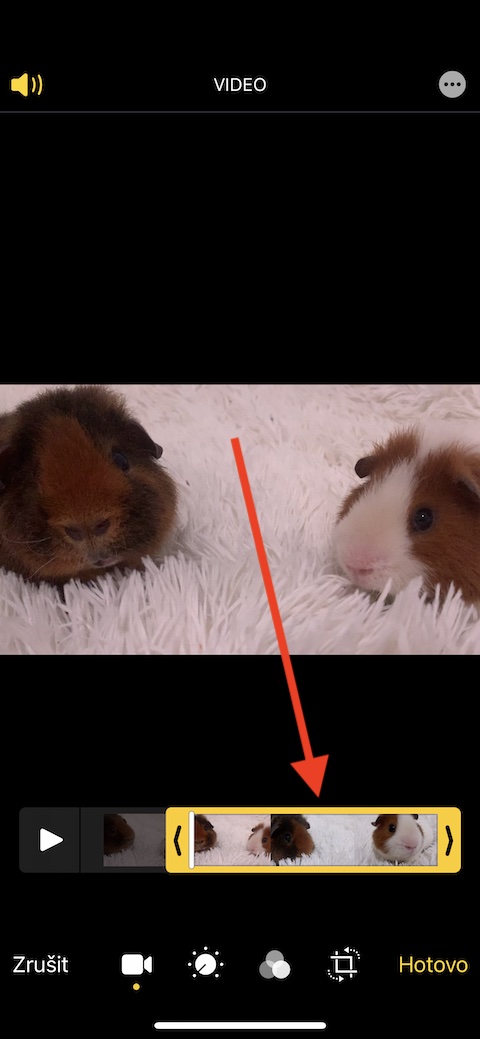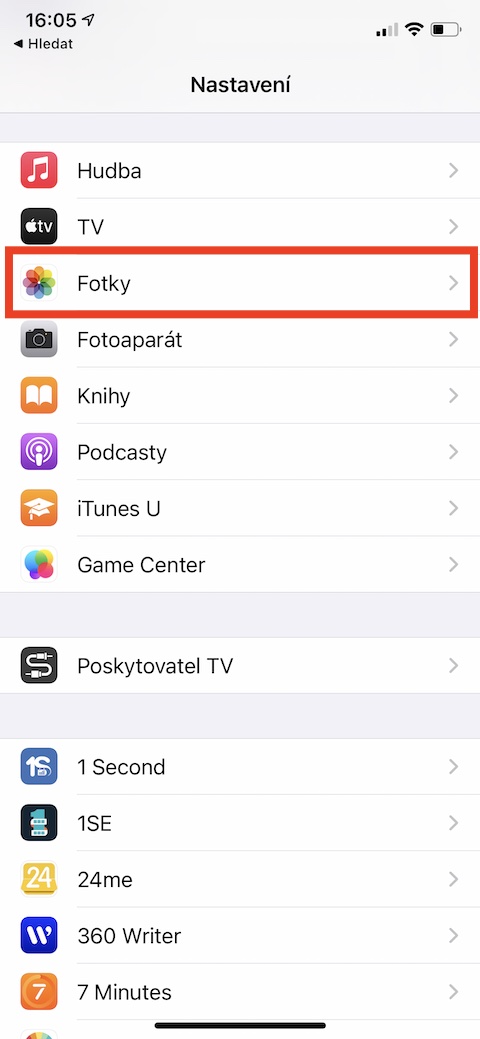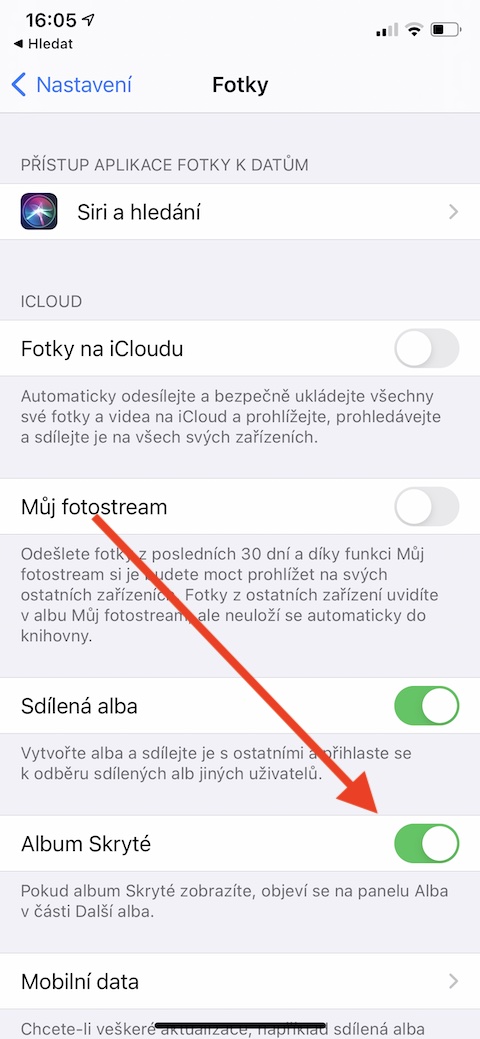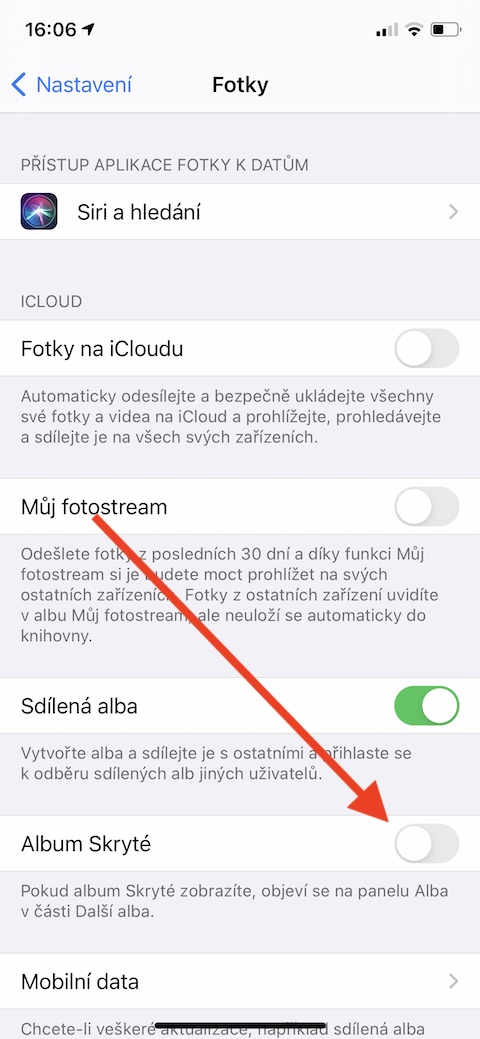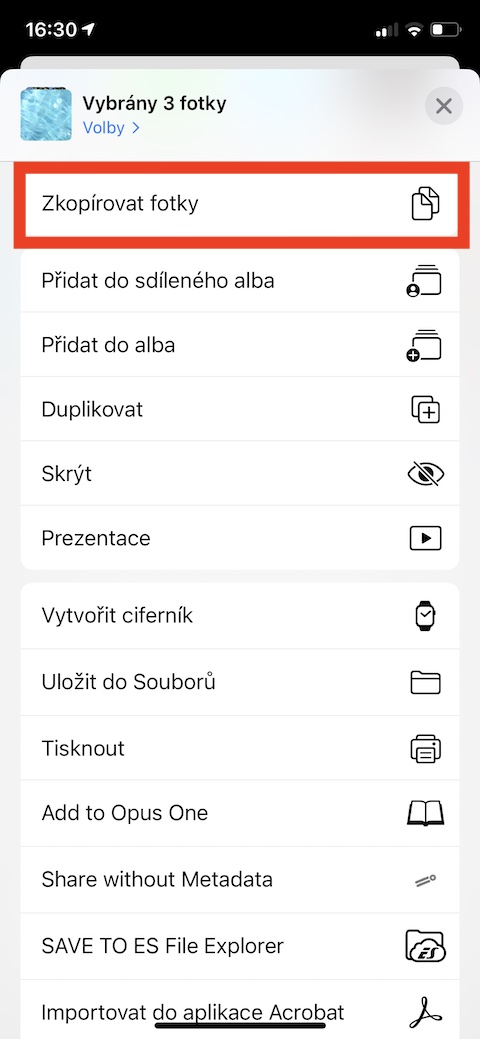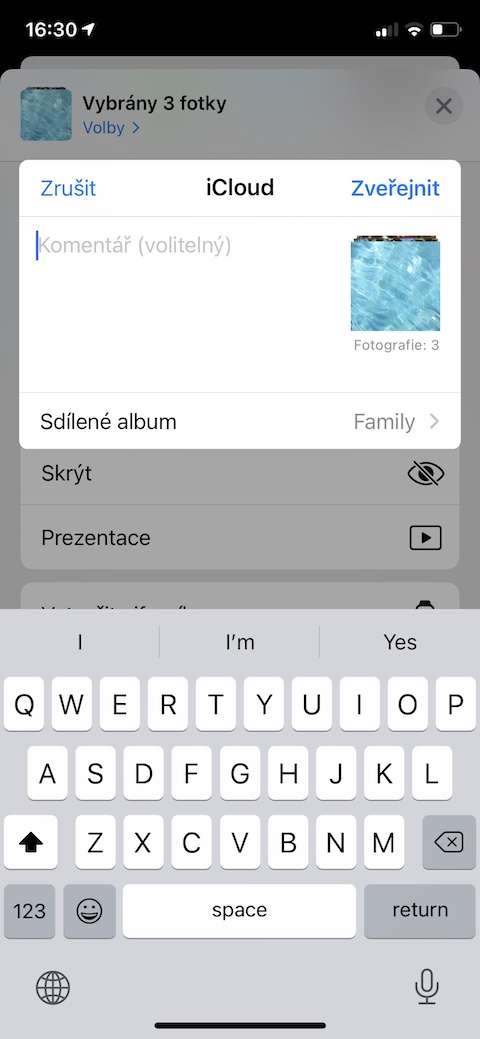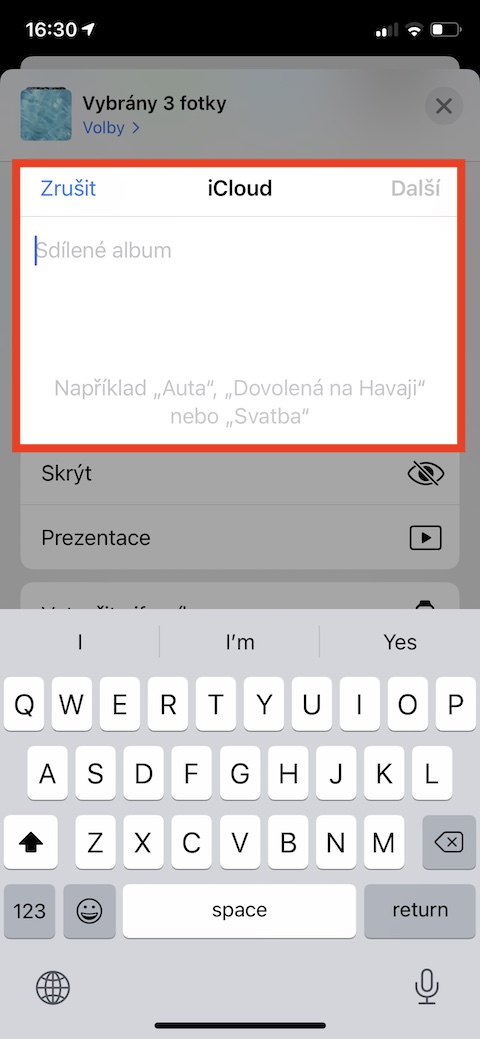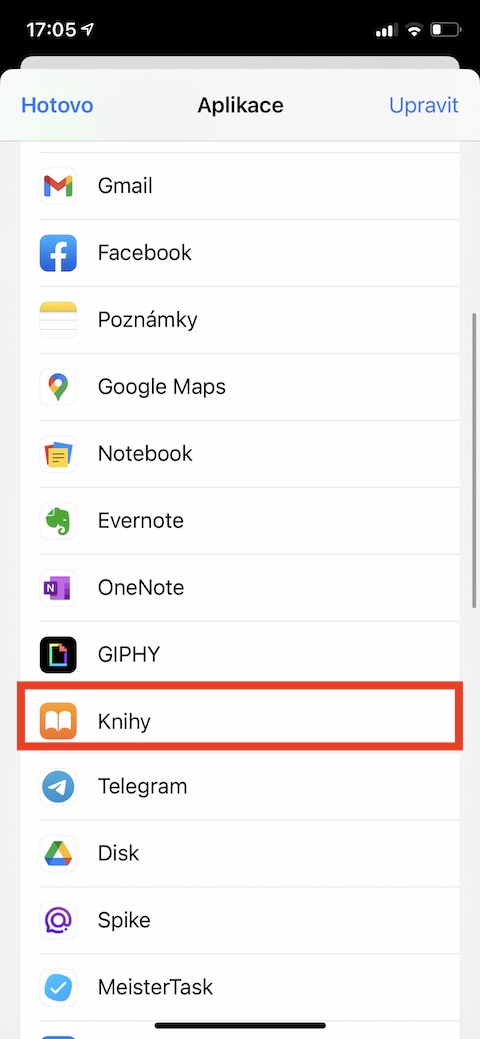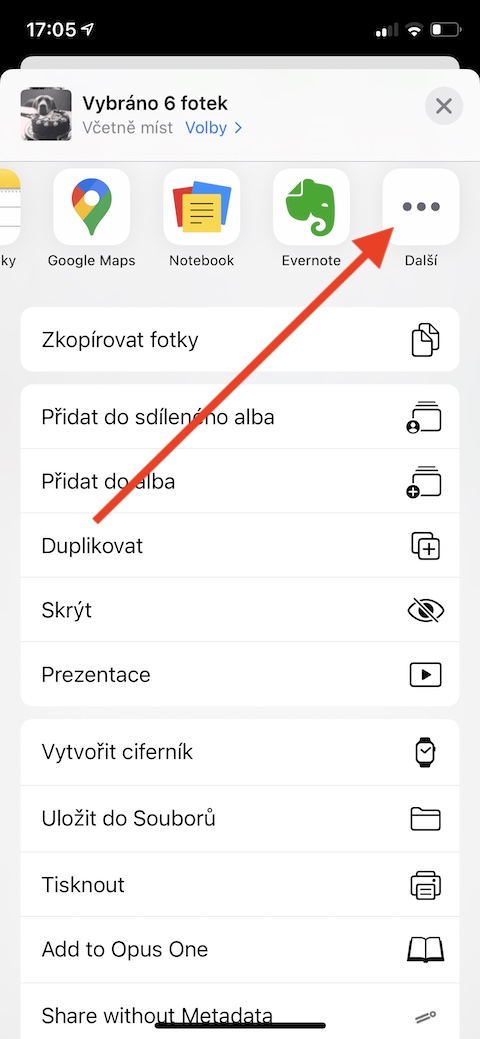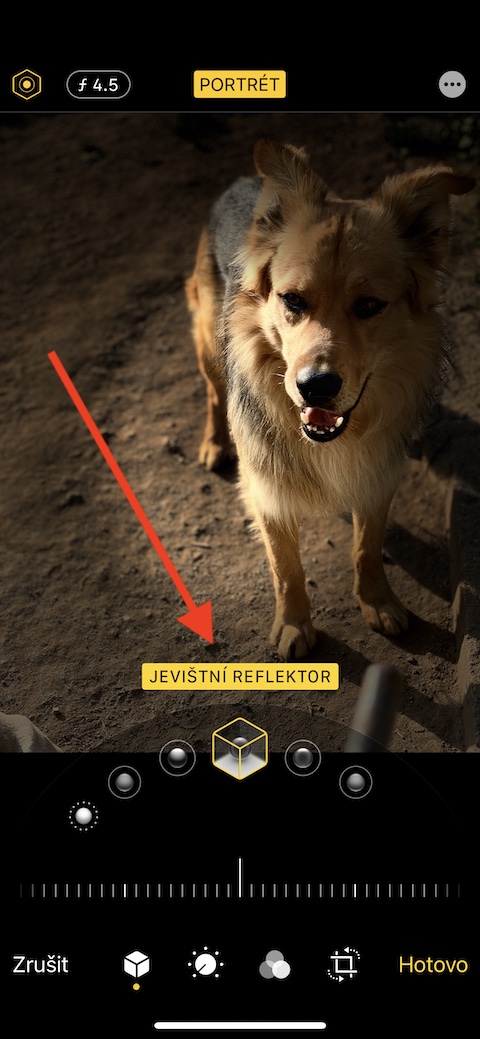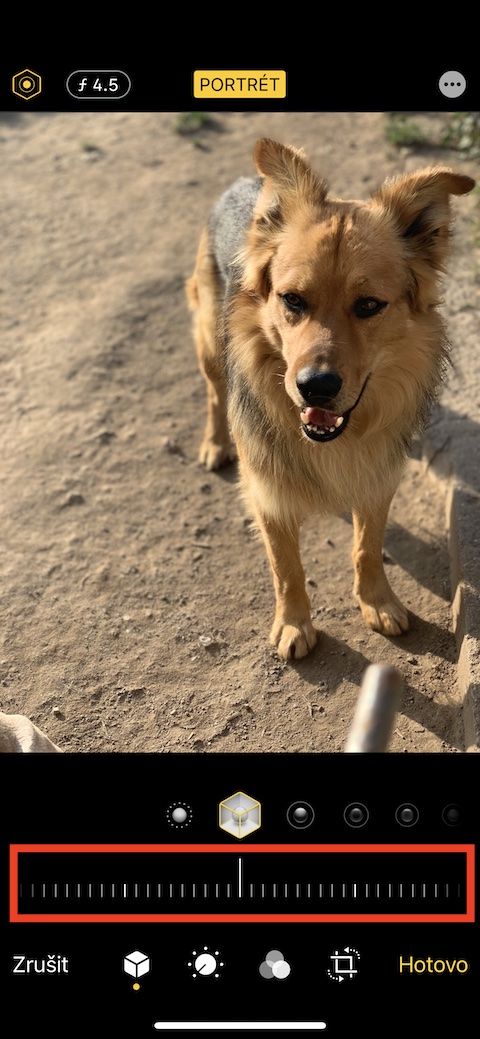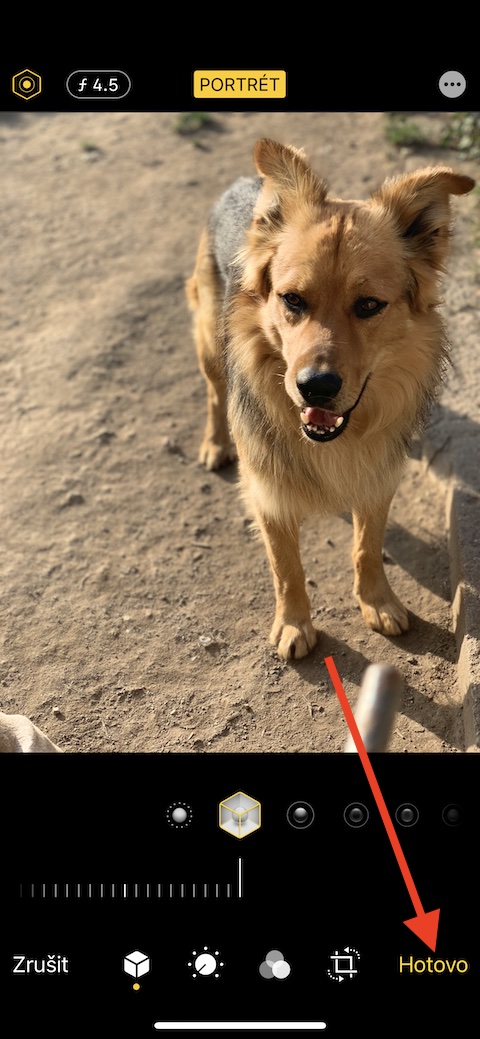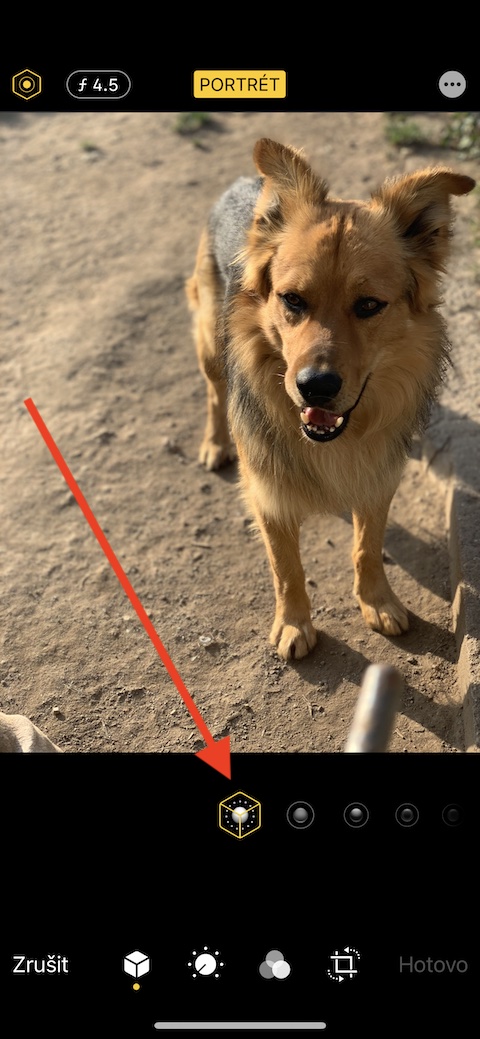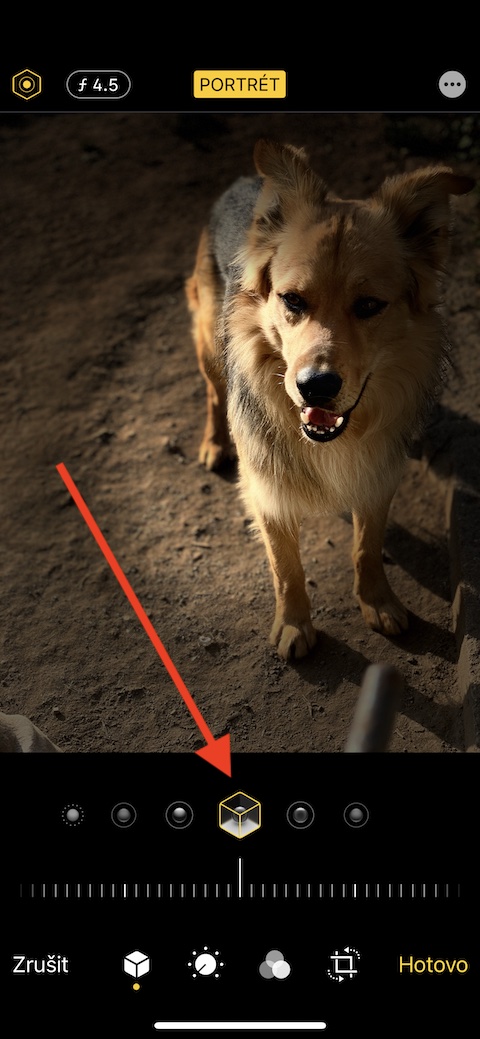iOS operatsion tizimi smartfon egalariga o'zlarining fotosuratlari va videolarini saqlash, boshqarish, almashish va tahrirlash uchun ajoyib mahalliy Photos ilovasini taklif etadi. Bugungi maqolada biz sizga mahalliy fotosuratlar bilan yanada samarali ishlash imkonini beradigan beshta maslahat va tavsiyalar bilan tanishamiz.
Bo'lishi mumkin sizni qiziqtiradi

Videolarni tahrirlash
iPhone’dagi Native Photos anchadan beri foydalanuvchilarga videolarni tahrirlash imkoniyatini taklif qilmoqda. Fotosuratlarda avval tahrirlashni xohlagan videoni oching. IN yuqori o'ng burchak ustiga bosing Tahrirlash. Agar siz videoni qisqartirishni istasangiz, ga teging vaqt jadvali atrofida paydo bo'lguncha ekranning pastki qismida sariq ramka – keyin aylantirish orqali videoning uzunligini sozlashingiz mumkin ramkaning yon tomonlari, tugatish uchun bosing Xotovo va keyin tahrirlangan videoni yoki yangi klipni saqlashni tanlang.
To'liq yashirin albom
Mahalliy Photos ilovasida yashirin fotosuratlar albomi ham mavjud. Lekin bu unchalik ham yashirin emas edi, chunki ustiga bosish orqali unga osongina erishish mumkin edi Albomlar -> Yashirin. Ammo endi sizda yashirin albomni yashirish imkoniyati bor - shunchaki uni ishga tushiring Sozlamalar -> Rasmlar, bo'limning qayerida iCoud elementni o'chirib qo'yasiz Albom yashirin.
Albomlarni ulashish
Rasmlar ilovasida siz umumiy albomlar yaratishingiz va ularni tanlangan foydalanuvchilar bilan baham ko'rishingiz mumkin. Jarayon juda oddiy - birinchi navbatda sizning galereyangizda rasmlarni tanlangulashmoqchi boʻlgan ga teging va undan soʻng bosing almashish tugmasi chap tomonda pastga. tanlang Umumiy albomga qo'shish va keyin faqat albomga nom bering va qabul qiluvchilarni qo'shing.
Kitoblarda fotoalbom yarating
Siz iPhone-dagi mahalliy Photos-dagi fotosurat bilan Apple Books ilovasida ko'rishingiz mumkin bo'lgan virtual foto albom yaratishingiz mumkinligini bilarmidingiz? Jarayon oddiy - birinchi marta teging rasmlarni tanlang, siz albomga qo'shmoqchi bo'lgan. Undan keyin chap tomonda pastga ustiga bosing almashish tugmasi va ilova menyusida tanlang Kitoblar. Agar siz Kitoblar ni ko‘rmasangiz, ilova piktogrammalari bilan panelda eng o‘ngga o‘ting, ga teging uchta nuqta va tanlang Kitoblar paydo bo'lgan ro'yxatdan.
Asosiy portret rejimi
Yangi iPhone smartfonlari bokeh effekti bilan suratga olishni taklif qiladi, bu esa fotosurat fonini xiralashtiradi. Agar siz fonni juda xiralashgan yoki yetarlicha xiralashgandek his qilsangiz, xavotir olmang - siz baribir mahalliy Photos-da hamma narsani sozlashingiz mumkin. Birinchidan fotosuratni tanlang, kim bilan ishlashni xohlayotganingiz va v yuqori o'ng burchak ustiga bosing Tahrirlash. Keyin rasm ostidagi tugmani bosing portret belgilari, tanlang yoritish usuli va keyin displeyning pastki qismidagi bar fonni xiralashtirish darajasini tanlang.